Salam əziz dostlar,dəyərli oxucularım və dinləyicilərim, həmçinin gadirov.com saytının daimi ziyarətçiləri, youtube abunəçilərim və sosial şəbəkə istifadəçilərim. Xoş gördük sizləri. Windows XP əməliyyat sisteminə həsr olunmuş video dərslikdə salamlayıram. Bugünkü video dərsimizin mövzusu Kameranın kompüterə quraşdırılması olacaq. İdarəetmə panelinin növbəti elementlərindən biri də Сканеры и камеры adlanan proqramdır.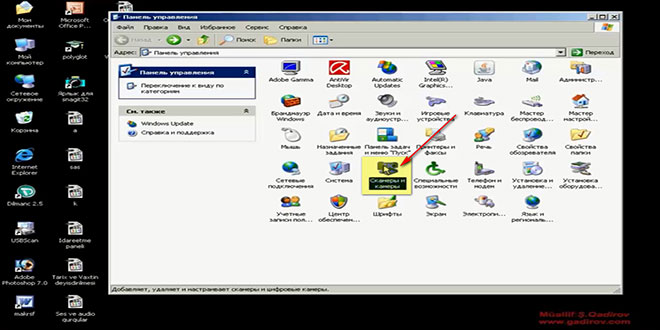 Proqrama müraciət üçün siçanın sağ düyməsi onun üzərində vurulur. Açılan konteks menyudan Открыть sətri seçilir.
Proqrama müraciət üçün siçanın sağ düyməsi onun üzərində vurulur. Açılan konteks menyudan Открыть sətri seçilir.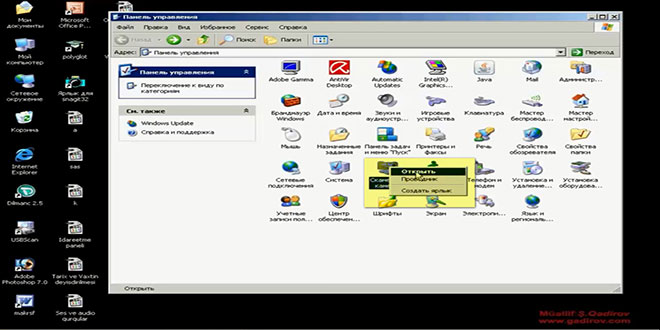 Beləliklə Сканеры и камеры proqramının işçi pəncərəsi meydana gəlir. Həmin pəncərəyə diqqət yetirək. Hal-hazırda kompüterimizə quraşdırılan heç bir skaner və ya kamera avadanlığı yoxdur.
Beləliklə Сканеры и камеры proqramının işçi pəncərəsi meydana gəlir. Həmin pəncərəyə diqqət yetirək. Hal-hazırda kompüterimizə quraşdırılan heç bir skaner və ya kamera avadanlığı yoxdur.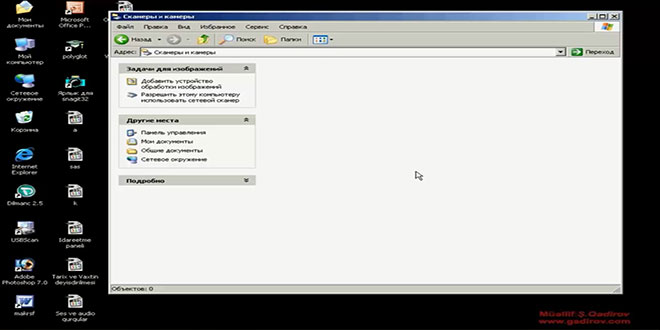 Ümumiyyətlə istənilən skaner və kamera avadanlığının alışı zamanı onun üzərində həmin qurğuya aid drayver diski verilir. Məhz həmin drayver diski vasitəsilə mövcud avadanlıq kompüterə tanıdılır.
Ümumiyyətlə istənilən skaner və kamera avadanlığının alışı zamanı onun üzərində həmin qurğuya aid drayver diski verilir. Məhz həmin drayver diski vasitəsilə mövcud avadanlıq kompüterə tanıdılır.
Kameranın kompüterə quraşdırılması
Bütövlükdə bu pəncərə skaner və kamera avadanlığının parametrlərinin sazlanması, yeni virtual avadanlığın quraşdırılması və s bu kimi əməliyyatları idarə etmək üçün nəzərdə tutulmuşdur. Bizim nümunəmizdə fiziki cəhətdən həmin avadanlıq mövcud olmadığından biz virtual olaraq skaner avadanlığını kompüterimizə əlavə etməyə çalışacağıq. Bunun üçün Сканеры и камеры adlanan proqram pəncərəsinin sol yuxarı küncündə mövcud olan Добавить устройство обработки изображений sətri üzərində klik edirik.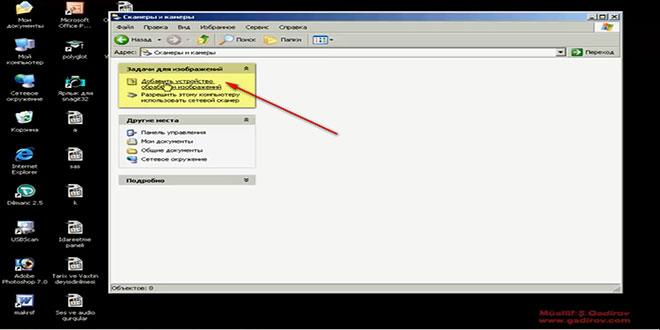 Qarşıya çıxan növbəti pəncərə skaner və kamera avadanlığını kompüterə quraşdıran usta (Мастер установки сканера или цифровой камеры) pəncərəsi adlanır.
Qarşıya çıxan növbəti pəncərə skaner və kamera avadanlığını kompüterə quraşdıran usta (Мастер установки сканера или цифровой камеры) pəncərəsi adlanır.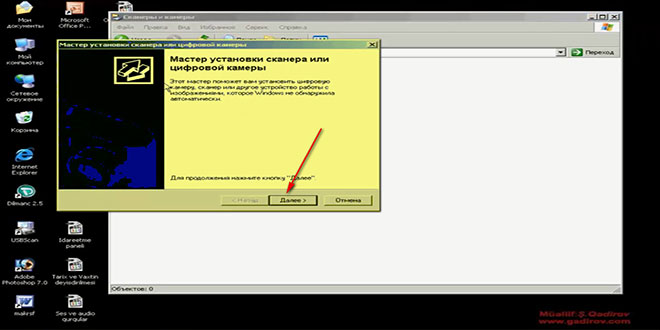 Əməliyyatın davamı üçün Далее düyməsi sıxılır.Gördüyümüz kimi qarşımıza müxtəlif skaner və kamera drayverləri toplanan yeni pəncərə meydana gəlir. Həmin pəncərənin birinci sütununda skaner və kamera istehsalçısının adı, ikinci sütunda isə həmin skaner və kamera görə drayverlərin siyahısı verilir. Bizim nümunədə Epson kamerasının drayerini kompüterimizə yükləməliyik. Bunun üçün siyahıdan Epson yazısı tapılır.
Əməliyyatın davamı üçün Далее düyməsi sıxılır.Gördüyümüz kimi qarşımıza müxtəlif skaner və kamera drayverləri toplanan yeni pəncərə meydana gəlir. Həmin pəncərənin birinci sütununda skaner və kamera istehsalçısının adı, ikinci sütunda isə həmin skaner və kamera görə drayverlərin siyahısı verilir. Bizim nümunədə Epson kamerasının drayerini kompüterimizə yükləməliyik. Bunun üçün siyahıdan Epson yazısı tapılır. Sonra isə Epson kamerasının Epson PhotoPC 750Z modelini seçirik. Əməliyyatın davamı üçün Далее düyməsini vururuq. Növbəti pəncərə portun avtomatik olaraq müəyyən olunmasını istifadəçiyə təklif edir. Bununla razılaşıb əməliyyatı davam etdirmək üçün Далее düyməsini sıxırıq.
Sonra isə Epson kamerasının Epson PhotoPC 750Z modelini seçirik. Əməliyyatın davamı üçün Далее düyməsini vururuq. Növbəti pəncərə portun avtomatik olaraq müəyyən olunmasını istifadəçiyə təklif edir. Bununla razılaşıb əməliyyatı davam etdirmək üçün Далее düyməsini sıxırıq.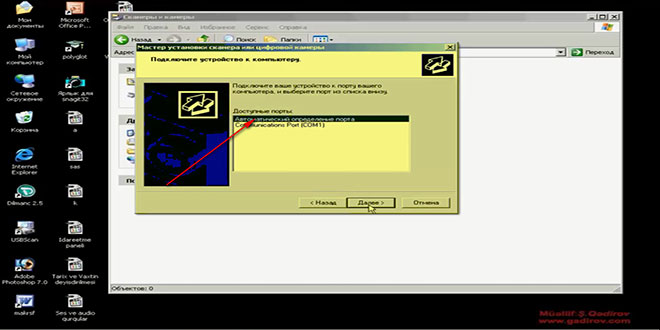 Sonra isə kameranın şəbəkə üçün ümumi adı verilir. Biz kameranın adını olduğu kimi saxlayıb Далее düyməsini sıxırıq. Nəticədə Готово düyməsini sıxaraq Завершения установки сканера или цифровой камеры pəncərəsindəki təlimatı tamamlayırıq.
Sonra isə kameranın şəbəkə üçün ümumi adı verilir. Biz kameranın adını olduğu kimi saxlayıb Далее düyməsini sıxırıq. Nəticədə Готово düyməsini sıxaraq Завершения установки сканера или цифровой камеры pəncərəsindəki təlimatı tamamlayırıq.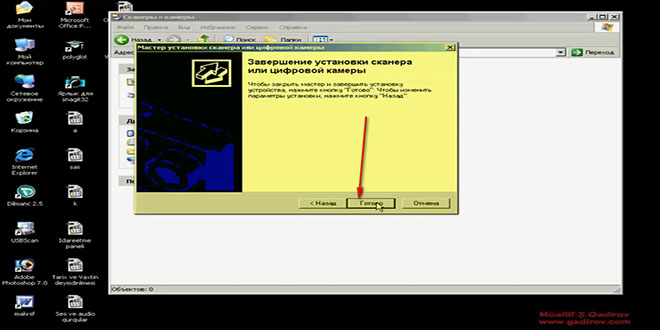 Gördüyümüz kimi virtual kameramız kompüterimizə quraşdırıldı.
Gördüyümüz kimi virtual kameramız kompüterimizə quraşdırıldı.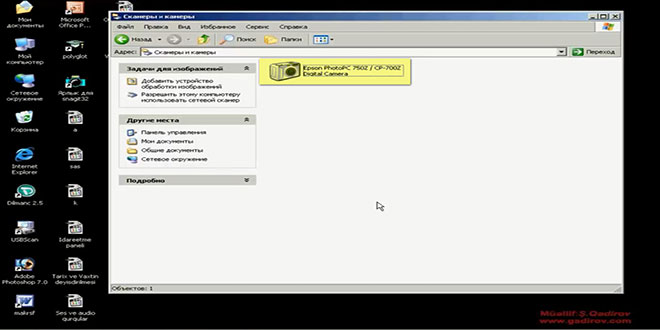 Bundan sonra kamera ilə bağlı bir sıra tənzimləmələri məhz Сканеры и камеры (Skanerlər və kameralar) proqram pəncərəsinin funksiyalarının köməyi ilə apara biləcəyik.
Bundan sonra kamera ilə bağlı bir sıra tənzimləmələri məhz Сканеры и камеры (Skanerlər və kameralar) proqram pəncərəsinin funksiyalarının köməyi ilə apara biləcəyik.
Beləliklə biz Windows XP əməliyyat sistemində Kameranın kompüterə quraşdırılması mövzusu ilə tanış olduq.
Sonda bir müəllif kimi qeyd etmək istəyirəm ki, bu video dərsliyim Windows XP əməliyyat sistemini müstəqil öyrənmək istəyən yeni başlayan istifadəçilər üçün nəzərdə tutulub. İnanıram ki, yeni öyrənən istifadəçilər üçün bu video dərsimdə faydalı olacaq. Odur ki, xeyirxah iş görmək imkanını qaçırmayın. Mövzunu sosial şəbəkələrin birində paylaşın. Video dərsliyə səs verin. Kanalıma abunə olun ki, bu video dərsdən digər dostlarınızda yararlana bilsinlər. Baxdığınız və kanalımı izlədiyiniz üçün sizlərə təşəkkür edirəm.
© İstifadə edilərkən gadirov.com-a istinad olunmalıdır
 videodərs Sənin inkişafında maraqlı şəxs sənin özünsən…
videodərs Sənin inkişafında maraqlı şəxs sənin özünsən…


